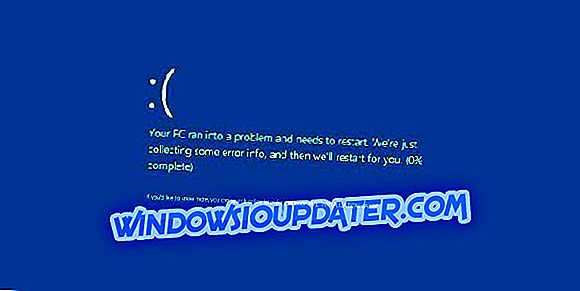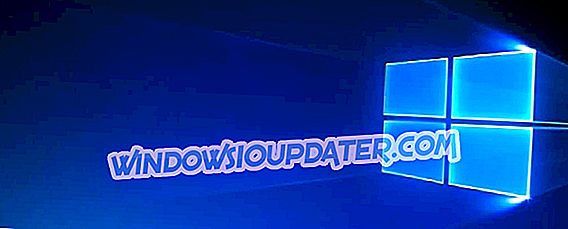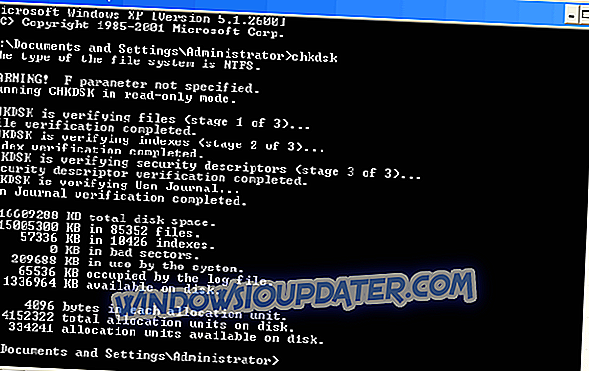Bootloops และ BSOD เป็นสิ่งที่ผู้ใช้พีซีทุกคนจะพบเจอในที่สุด สิ่งสำคัญคือต้องไม่ตื่นตระหนกและลองลดสิ่งที่ทำให้เกิดปัญหา ในกรณีนี้ผู้ใช้บางคนติดอยู่ใน EFI Shell หลังจากรีบูตเครื่องพีซี
สำหรับบางคนข้อผิดพลาดนั้นเกิดขึ้นก่อนที่จะปิดตัวลงอย่างกะทันหันในขณะที่คนอื่น ๆ ไม่เคยพบสิ่งผิดปกติใด ๆ เราพบวิธีแก้ปัญหาที่เป็นไปได้ 3 ประการสำหรับปัญหาที่เกิดขึ้นและวางไว้ด้านล่าง
วิธีแก้ไขข้อผิดพลาด EFI Shell เมื่อบู๊ตเครื่องพีซี
- เสียบ HDD ในพอร์ตอื่น
- ปิดการใช้งาน MSI Fast Boot หรือ UEFI Boot ใน BIOS
- ถอดแบตเตอรี่ CMOS
โซลูชันที่ 1 - เสียบ HDD ในพอร์ตอื่น
ขั้นตอนแรกที่เราพบว่าเป็นทางออกที่เป็นไปได้คือการเปลี่ยนพอร์ต HDD ดูเหมือนว่าด้วยการสลับพอร์ต SATA ผู้ใช้บางคนจัดการเพื่อออกจาก EFI (Extensible Firmware Interface) แน่นอนว่าสิ่งนี้ชี้ให้เห็นถึงปัญหาที่เกิดจากฮาร์ดแวร์บางอย่างดังนั้นแม้ว่าพีซีของคุณอาจบูทเข้าสู่ระบบได้ แต่ก็มีความกลัว HDD หรือมีโอกาสน้อยกว่าที่จะเกิดปัญหาเมนบอร์ด
นอกจากนี้หากคุณติดอยู่ในวงวนการบูตให้ลองปิดเครื่อง PC และเปลี่ยนสล็อตแรม หากคุณมี RAM สองแท่งให้เปลี่ยนตำแหน่งของพวกเขา นอกจากนี้ขอแนะนำให้ถอดปลั๊กอุปกรณ์ USB ทั้งหมดโดยใช้แป้นพิมพ์เป็นข้อยกเว้นเพียงอย่างเดียว
ลองบู๊ตอีกครั้งและค้นหาการเปลี่ยนแปลง หากคุณสามารถเข้าถึงการตั้งค่าการบูตตรวจสอบให้แน่ใจว่า HDD อยู่ด้านบนของรายการ หากคุณไม่เห็น HDD ของคุณในรายการไดรฟ์ที่สามารถบู๊ตได้เรามักจะพบปัญหาฮาร์ดแวร์
โซลูชันที่ 2 - ปิดใช้งาน MSI Fast Boot หรือ UEFI Boot ใน BIOS
เมนบอร์ด OEM ทุกตัวมีการตั้งค่าเฉพาะบางอย่าง แม้ว่าบางคนก็เป็นลูกเล่นคุณสมบัติเช่น MSI Fast Boot มักใช้เพื่อเร่งการบูทเข้าสู่ระบบ
อย่างไรก็ตามดูเหมือนว่าคุณสมบัตินี้จะไม่ทำงานตามที่ตั้งใจไว้กับ Windows 10 ผู้ใช้บางคนสามารถออกจาก EFI Shell ได้โดยปิดใช้งานคุณลักษณะนี้
อีกทางเลือกหนึ่งถ้าคุณมีการบูท UEFI ภายในการตั้งค่า EFI ให้ปิดการใช้งาน นี่เป็นอีกสาเหตุที่เป็นไปได้สำหรับปัญหานี้ นอกจากนี้ลองรีเซ็ตการตั้งค่า EFI เป็นค่าเริ่มต้นจากโรงงาน ด้วยวิธีนี้คุณจะมั่นใจได้ว่าไม่มีการเปลี่ยนแปลงใด ๆ เกิดขึ้น
โซลูชันที่ 3 - ถอดแบตเตอรี่ CMOS
ในที่สุดหากไม่มีขั้นตอนก่อนหน้านี้นำคุณออกจาก EFI Shell มีเพียงวิธีเดียวที่เราสามารถแนะนำได้ กล่าวคือการกำหนดค่า BIOS / UEFI อาจเสียหายและวิธีเดียวที่สามารถแก้ไขปัญหานี้ได้ในสถานะปัจจุบันนั้นคือการถอดแบตเตอรี่ CMOS ออก
ด้วยวิธีนี้การกำหนดค่าแคชทั้งหมดจะถูกรีเซ็ตและคุณควรจะสามารถบูตเข้าสู่ระบบได้ แน่นอนว่านี่หมายความว่า HDD ทั้งหมดนั้นใช้งานได้
นี่ไม่ใช่เรื่องยากที่จะทำ เพียงปิดเครื่องพีซีของคุณและถอดสายเคเบิลทั้งหมดออก เข้าถึงด้านในเคสและที่ใดที่หนึ่งที่อยู่ตรงกลางของเมนบอร์ดคุณควรเห็นแบตเตอรี่นาฬิกาสำหรับมือ ลบออกและใส่ใหม่ เสียบปลั๊กทุกอย่างแล้วเอาไปต่อ หาก HDD เป็นที่รู้จักและตั้งค่าเป็นตัวเลือกการบูตครั้งแรกให้พิจารณาติดตั้งระบบใหม่ อย่าลืมสำรองไฟล์ของคุณ
ในกรณีที่คุณมีทางเลือกอื่นเราลืมที่จะพูดถึงโปรดแจ้งให้เราทราบในส่วนความเห็นด้านล่าง